기계 번역으로 제공되는 번역입니다. 제공된 번역과 원본 영어의 내용이 상충하는 경우에는 영어 버전이 우선합니다.
에이전트 오디오 디바이스의 허밍 소리: 헤드셋 및 브라우저 샘플 속도를 확인합니다.
이 주제는 오디오 디바이스 문제를 조사한 경험이 있는 IT 관리자를 위한 것입니다.
에이전트의 오디오 디바이스가 최대 48kHz를 지원하지 않고 브라우저에서 샘플 속도를 48kHz로 설정하는 경우 에이전트의 발신 오디오에 허밍 소리가 들리는 등의 오디오 문제가 있을 수 있습니다. 이 문제는 Firefox에서는 발생했지만 Chrome에서는 발생하지 않았습니다. 예를 들어 에이전트가 선호하는 오디오 샘플 속도가 16000인 헤드셋을 사용한 경우 문제가 발생합니다.
헤드셋 및 브라우저 샘플 속도를 확인하려면 다음 단계를 수행하세요.
Firefox 샘플 속도 확인
-
FireFox에서 에이전트의 CCP를 열고 상태를 사용 가능으로 설정합니다.
-
통화를 수락합니다.
-
두 번째 Firefox 탭을 열고 검색 상자에 about:support를 입력합니다.
-
페이지를 아래로 스크롤하여 미디어로 이동합니다.
-
다음 이미지에 표시된 대로 입력 및 출력 디바이스의 샘플 속도가 48,000인지 확인합니다.
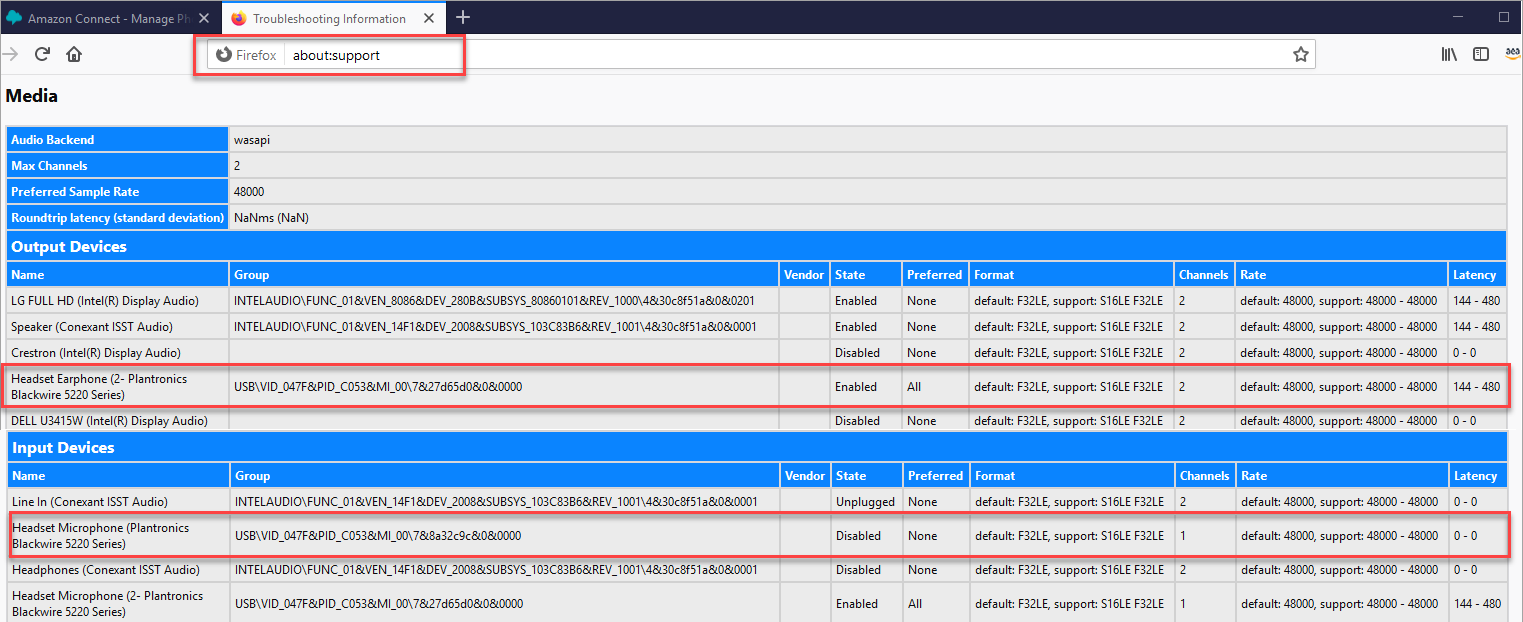
-
샘플 속도는 운영 체제 사운드 설정에 의해 기본 제어됩니다. 컴퓨터의 사운드 설정으로 이동하여 48000이 아닌 경우 샘플 속도를 변경합니다. 운영 체제에 대한 구체적인 지침은 인터넷을 검색하십시오.
예를 들어 헤드셋이 48000을 지원하지 않기 때문에 오디오 디바이스 설정에서 샘플 속도를 변경할 수 없는 경우 선호하는 샘플 속도가 48000인 헤드셋으로 전환하는 것이 좋습니다.
Chrome 샘플 속도 확인
-
Chrome에서 에이전트의 CCP를 열고 상태를 사용 가능으로 설정합니다.
-
통화를 수락합니다.
-
두 번째 Chrome 탭을 열고 검색 상자에 chrome://about을 입력합니다.
-
페이지를 아래로 스크롤하여 chrome: //media-internals를 선택합니다.
-
오디오 탭에서 입력 컨트롤러를 선택하고 샘플 속도가 48,000인지 확인합니다. 그런 다음 출력 컨트롤러의 샘플 속도를 확인합니다.
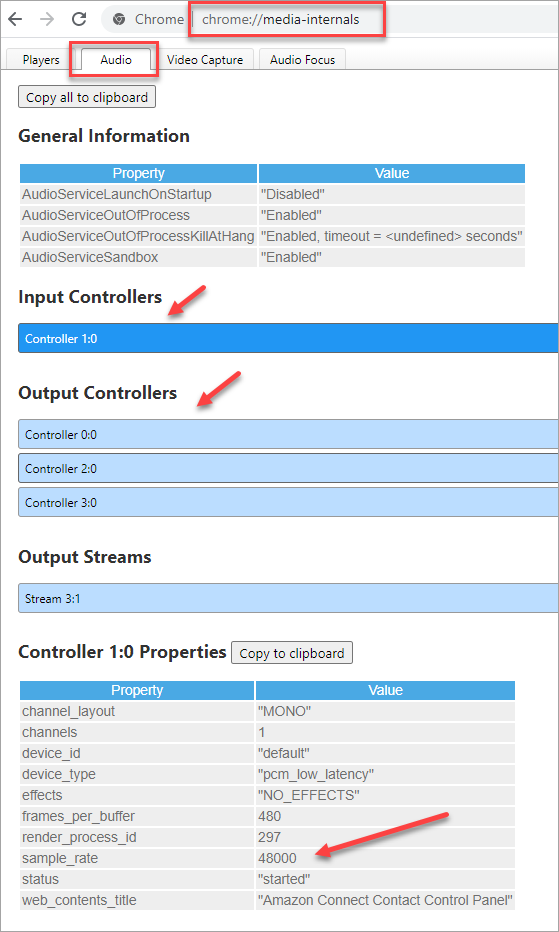
-
샘플 속도는 운영 체제 사운드 설정에 의해 기본 제어됩니다. 컴퓨터의 사운드 설정으로 이동하여 48000이 아닌 경우 샘플 속도를 변경합니다. 운영 체제에 대한 구체적인 지침은 인터넷을 검색하십시오.
예를 들어 헤드셋이 48000을 지원하지 않기 때문에 오디오 디바이스 설정에서 샘플 속도를 변경할 수 없는 경우 선호하는 샘플 속도가 48000인 헤드셋으로 전환하는 것이 좋습니다.